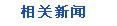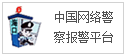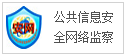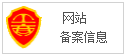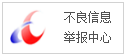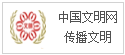- 未知错误3194:固件不兼容,建议选择对应iPhone版本的固件
- 未知错误3014:检查电脑网络连接,iPhone与电脑直接连接
- 未知错误-1/1/3/6/9/14/40/53/56/4013/4014:iPhone硬件问题,选择维修
- 刷机前请备份数据资料!
- 刷机过程中不要断开设备连接
- 如果忘记Apple ID账号和密码,而且打开了「查找我的iPhone」功能,不要刷机!(刷机后需要Apple ID激活)
- 刷机如果出现未知错误,换台电脑、数据线或者过段时间再刷
很多时候iPhone出现各种各样的小问题,并不是硬件造成的,大多数还是因为系统软件的问题,如果重启大法解决不了,那你可能需要刷机。
今天教大家,如何给iOS设备刷机
准备工作
1.需要刷机的iPhone
2.一台能联网的PC或者Mac
3.iPhone数据线
4.下载对应版本的iPhone固件
下载安装iTunes
Mac自带iTunes,升级到macOS Catalina后,iOS设备管理功能集成在访达中
PC用户可以在这里下载
https://www删除.apple.com.cn/cn/itunes/
固件下载地址推荐爱思官网
https://www删除.i4.cn/firmware.html
需要注意的是,要找对设备的型号
备用固件下载网址:ipsw.me
还需要注意的是,iOS系统刷机需要联网验证固件版本,推出新固件版本后,
需要注意的是对应iPhone的型号,对应的固件版本!
iPhone刷机过程中,iTunes需要验证机器型号和固件版本,匹配后才可以刷机。
设备型号一般在机器背后有标注,Model AXXXX。
固件不兼容会导致:未知错误3194。
iPhone官方固件后缀为.ipsw,下载后的固件注意保存位置,方便接下来使用。
beta版本固件为开发者或者公测版固件,不建议普通用户使用。
做好了准备工作,正式进入刷机教程
方法一:shift+恢复/更新
如果设备能够正常的进入主屏,可以直接更新或者恢复操作系统
只需要将设备连接到电脑,iTunes会自动识别到设备
连接成功后iTunes会提示允许访问“iPhone”信息。
同时解除屏幕锁后在iPhone端点击“信任”。
允许后在iTunes可以读取iPhone信息,管理iPhone存储的资料。
在iTunes—iPhone界面,
PC按住shift同时点击「更新/恢复iPhone」
Mac按住option同时点击「更新/恢复iPhone」
选择「更新」可以保存iPhone内部用户数据
选择「恢复 iPhone」,将抹掉iPhone内所有数据
会弹出文件选择框,选择之前下载的固件选择固件后,会再次弹出确认选项
等待几分钟左右,iPhone恢复完成,联网激活即可正常使用。
如果打开了「查找我的iPhone」,选择「恢复iPhone」,
需将先关闭「查找我的iPhone」关闭。
方法二:恢复模式/DFU刷机
恢复模式刷机
恢复模式:恢复模式则是屏幕上会显示itunes和数据线图标的
适用于iPhone 锁屏密码忘记、iPhone被停用、iPhone不能进入系统、iPhone不开机(部分)等。
如果设备已经不能进入恢复模式,或者刷机失败,可以尝试DFU模式刷机
DFU的全称是Device Firmware Upgrade,实际意思就是iPhone固件的强制升降级模式。DFU模式更具有强制性,跳过了iBoot的引导,适用于设备无法进入恢复模式或者iTunes无法识别设备时候使用
恢复模式进入方法
iPhone 6s及以前的机型进入「恢复模式」操作
iPhone关机后,按住home 键3秒,连接PC/Mac
接着按住home键,出现恢复模式(屏幕显示iTunes图标)
松开home键
iPhone 7机型进入「恢复模式」操作
iPhone关机后,按住音量减键 3秒,连接PC/Mac
接着按住音量减键,出现恢复模式(屏幕显示iTunes图标)
松开音量减键
iPhone X及以后的更新机型「iPhone XS/XS Max/XR/11/11 Pro/11 Pro Max」和iPhone 8/8 Plus机型进入「恢复模式」操作
按一下音量加键,按一下音量减键,按住电源键
黑屏后按住音量减键,出现恢复模式(屏幕显示iTunes图标)
松开音量减键
和上述的「更新和恢复」一样,在iTunes上选择更新或者恢复设备
等待几分钟左右,iPhone恢复完成,联网激活即可正常使用
进入DFU模式方法
进入DFU模式,设备是完全黑屏的状态,但是iTunes会识别到设备
等iTunes提示“检测到一个处于恢复模式的iPhone”,松开音量减键
iPhone 6s及以前的机型进入「DFU」操作
设备连接到电脑后,同时按住电源键和home键,等iPhone屏幕灭掉三秒后松开电源键(home键不要松开)
iPhone 7/7 Plus和iPod touch 7进入「DFU」操作
;设备连接到电脑后,同时按住侧边按键和音量减键,等待屏幕黑屏3秒后松开侧边按键,(音量减键不要松开)
等iTunes提示“检测到一个处于恢复模式的iPhone”,松开音量减键
iPhone X及以后的更新机型「iPhone XS/XS Max/XR/11/11 Pro/11 Pro Max」和iPhone 8/8 Plus 机型进入「DFU」操作
按一下音量加键,按一下音量减键,按住电源键
黑屏后松开电源键
同时按住电源键和音量减键5秒
5秒后松开电源键,接着按住音量减5秒
进入DFU模式
等iTunes提示“检测到一个处于恢复模式的iPhone”,松开home键
和上述的「更新和恢复」一样,在iTunes上选择更新或者恢复设备
等待几分钟左右,iPhone恢复完成,联网激活即可正常使用。
DFU模式无法保留设备内的用户数据,所有数据都会被抹除
常见未知错误代码对照表
注意事项
(正文已结束)
免责声明及提醒:此文内容为本网所转载企业宣传资讯,该相关信息仅为宣传及传递更多信息之目的,不代表本网站观点,文章真实性请浏览者慎重核实!任何投资加盟均有风险,提醒广大民众投资需谨慎!